色は、すべてのシンボルやマップ エレメントの基本となるプロパティの 1 つです。多くのシンボル関連のウィンドウでは、カラー パレットを利用できます。ここには、現在参照されているスタイルで利用可能なすべての色が示されています。パレットから色を選択するか、新しい色を定義することができます。
色の定義
ArcMap では、次の 5 つのカラー モデルで色を定義することができます。
- RGB - 赤、緑、青
- CMYK - シアン、マゼンタ、イエロー、ブラック
- HSV - 色相、彩度、明度
- Gray (グレー) - グレー シェード ランプ
- Names (名前) - ArcInfo の色名
[色] ドロップダウン メニューから新しい色を作成する
[コンテンツ] ウィンドウでシンボルを右クリックするか、ダイアログ ボックスで [色] ドロップダウン メニューをクリックすることで、シンボルに対して新しい色を作成できます。[色] ドロップダウン メニューは、[レイヤー プロパティ] ダイアログ ボックス、[シンボル選択] ダイアログ ボックス、グラフィックスの [プロパティ] ダイアログ ボックス、[ラベル マネージャー] ダイアログ ボックスなどに表示されます。
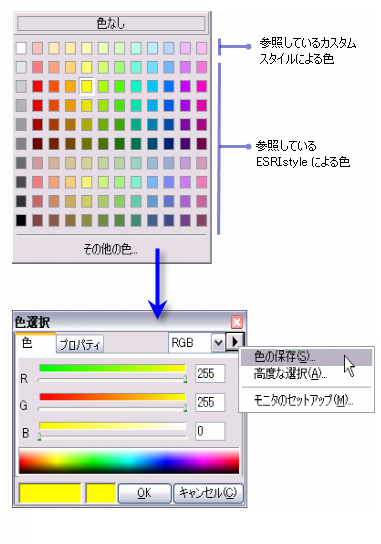
手順:
- [色] ドロップダウン矢印をクリックします。
- 別の色を選択するか、[その他の色] をクリックしてその他の色を表示します。
- [その他の色] を選択した場合は、[色選択] ダイアログ ボックスを使用して新しい色を作成します。
- 矢印ボタンをクリックし、[色の保存] をクリックして、新しい色を保存します。
- 新しい色の名前を入力します。
- 色はパーソナル スタイルに保存されます。
スタイル マネージャーを使用して新しい色を作成する
手順:
- [カスタマイズ] > [スタイル マネージャー] の順にクリックします。
- 新しい色の保存先のスタイルを選択します。
- 色の追加先のスタイルが現在参照されている場合は、[スタイル マネージャー] ダイアログ ボックスの左側のウィンドウに表示されます。
- それ以外の場合は、[スタイル] ボタンをクリックして、使用可能なスタイルのリストから選択します。
- 必要とするスタイルがリスト内に存在しない場合は、[リストにスタイルを追加] ボタンをクリックして別のスタイルを参照するか、[新規スタイルを作成] ボタンをクリックして新しい空のスタイル ファイルを開きます。
- [スタイル マネージャー] ダイアログ ボックスの左側のウィンドウに必要とするスタイルが表示されたら、これを展開してフォルダー構造を表示します。必要に応じて、[スタイル マネージャー] ダイアログ ボックスを拡大します。
- [Colors] フォルダーを開きます。このスタイル内に色がすでに存在する場合は、ここに表示されます。
- 右側のウィンドウの空いている部分を右クリックします。
- ショートカット メニューが表示されるので、[新規作成] をクリックして、適切なカラー モデルをクリックします。[シンボル プロパティ エディター] ダイアログ ボックスが開きます。
- [色] ウィンドウで色をクリックするか、カラー モデル スピナーを使用して色を作成します。
- [OK] をクリックします。
- コンテンツ ダイアログ ボックスに新しい色の名前を入力します。
Null カラーの定義
Null カラーを使用すると、シンボルの中に透明のエリアを作成することができます。また、これにより、アウトラインの描画を無効にすることもできます。Null カラーを定義するには、Null カラー のプロパティを設定します。Null カラーを使用して、他の色を消す、または除外することはできません。
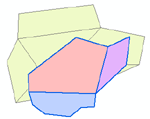
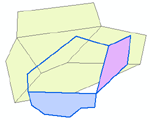
カラー パレットの [色なし] オプションを選択すると、Null カラーの透明効果が得られます。ただし、Null カラーでは以前の色値が維持されます。(上の図では、[Null カラー] をオフにすると、元のサンゴ色の塗りつぶし色が表示されます。[色なし] を選択すると、サンゴ色が表示されません。)
モニター設定の操作
[モニターのセットアップ] ダイアログ ボックスでは、コンピューター モニターに表示したときの ArcMap のカラーの見た目を調整できます。
![[モニターのセットアップ] ダイアログ ボックスへのアクセス [モニターのセットアップ] ダイアログ ボックスへのアクセス](GUID-51B6B9EB-BDBB-4F12-BE70-0067E07EF5CA-web.png)